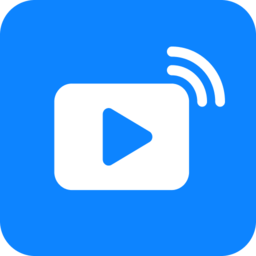针对Windows 聚焦图片在锁屏界面和登陆界面没有显示:
1、确定设置中聚焦功能是否已经打开。打开设置-个性化-锁屏界面,确定一下背景下拉框选项是否已经设置为Windows聚焦。同时设置“在登陆屏幕上显示锁屏界面背景图片”为开启状态,如图:
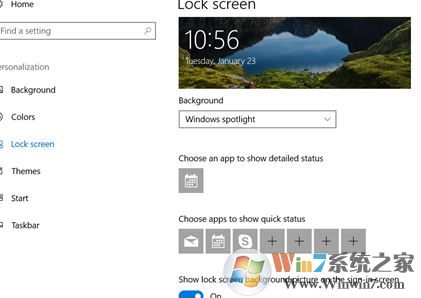
锁屏界面设置中无Windows聚焦选项:
设备有组织控制管理,该功能可能受相关的策略禁用(Windows 10 企业版或教育版)。如果存在这种情况,请联系组织的管理员。
如果在使用Win+L后图片正常显示,但是重启计算机后失效,请注意Windows聚焦功能只有在用户登陆系统之后才会生效。一旦重启计算机,账户将被登出,账户重新登陆之后,该功能生效。Windows聚焦将不会在重启计算机或是启用一些睡眠功能时生效,如快速启动。
Windows聚焦只显示一张图片不会更新:
1、win+R后输入regedit,打开注册表编辑器;
2、在注册表左侧依次展开:HKEY_LOCAL_MACHINE\SOFTWARE\Microsoft\Windows\CurrentVersion\Authentication\LogonUI\Creative
3、其包含子键(如S-1-5-21-......或是用户的SID)中可能存在更多的下属子键(如131565…),将这些子键全部清除掉,但不要删除Creative;
4、设置完成后进行依次锁屏操作,通常完成后一周内看不到任何东西,但一周后,该功能将会重新正常工作。
以上便是win10系统中聚焦出现故障的一些有效解决方法,大家可按自己电脑出现的问题选择相应的方法去解决!